
Comprate il necessario per collegare una pennetta usb allo smartphone e copiatevi dentro tutti i file che volete conservare, cosi' potete svuotare il vostro smartphone dei file che volete conservare ed evitate di comprare un telefonino nuovo. I video sono quelli che occupano piu' posto, copiandoli su un'altra memoria è meno difficile che li perdete perchè accidentalmente cancellati.

Come collegare una chiavetta USB al telefono.
Vorresti conservare dei file di lavoro archiviati sul telefono in una chiavetta USB, così da averli a disposizione sui vari device che sei solito usare. Tuttavia, non hai la più pallida idea di come portare a termine questa operazione, in quanto sul tuo smartphone non vedi ingressi USB “standard”, come quelli che sei abituato a usare sul computer. Se le cose stanno in questo modo, allora sappi che ti trovi nel posto giusto! Nel corso di questa guida, infatti, ti spiegherò per filo e per segno come collegare una chiavetta USB al telefono, sia esso uno smartphone Android oppure un iPhone, e come gestire i file presenti al suo interno. Ti assicuro che è molto più semplice di quello che credi. Dunque, senza indugiare oltre, mettiti bello comodo e leggi con attenzione tutto quanto ho da spiegarti sull’argomento: sono sicuro che, al termine della lettura di questa guida, sarai perfettamente in grado di riuscire nella piccola impresa che ti eri prefissato. Detto ciò, non mi resta altro da fare, se non augurarti buona lettura e buon lavoro!
Informazioni preliminari.
Come certamente saprai, gli smartphone non dispongono di porte USB di tipo A (quelle grandi presenti sui PC, compatibili con la stragrande maggioranza delle chiavette USB disponibili in commercio), ma sono dotati di sole entrate USB-C, microUSB o, nel caso degli iPhone, Lightning. Sebbene, come scoprirai tra breve, esistano delle chiavette USB speciali progettate appositamente per gli smartphone, è possibile collegare a questi ultimi anche drive USB “standard”. In questo caso, si rivela indispensabile avvalersi di appositi adattatori, facilmente reperibili anche online, i quali dispongono di un connettore da inserire nello smartphone e di un’entrata “femmina”, alla quale collegare la chiavetta USB che si intende utilizzare. Per far sì che la chiavetta venga correttamente riconosciuta dallo smartphone, viene utilizzata la tecnologia USB OTG: si tratta di un particolare meccanismo che consente al sistema operativo degli smartphone (ma anche dei tablet) di leggere dati da chiavette USB e/o altre categorie di memorie di massa. Per tua informazione, la tecnologia OTG consente anche il collegamento e l’utilizzo di device di controllo esterni, quali tastiere, mouse e controller, così come ti ho spiegato in questo tutorial .
Infine, ti sarà utile sapere che, per far sì che il tutto vada a buon fine, la chiavetta USB deve essere formattata con uno dei file system compatibili con lo smartphone in uso. Se non ne avessi mai sentito parlare, il file system rappresenta una specie di “schema logico”, secondo il quale i dati vengono fisicamente archiviati su dischi e memorie di massa. Attualmente, Android è in grado di leggere le chiavette USB formattate con i file system FAT32, ext3, ext4 ed exFAT, sui device più moderni; iOS (e iPadOS), invece, offrono compatibilità con i file system FAT32, exFAT, HFS+ (macOS Esteso – Journaled) e APFS. Se hai bisogno di formattare/inizializzare la chiavetta usando uno dei file system che ti ho appena menzionato, puoi dare uno sguardo alle mie guide su come formattare in FAT32 , come formattare in exFAT e come formattare una chiavetta USB con Mac , nelle quali ti ho spiegato tutto nel dettaglio.
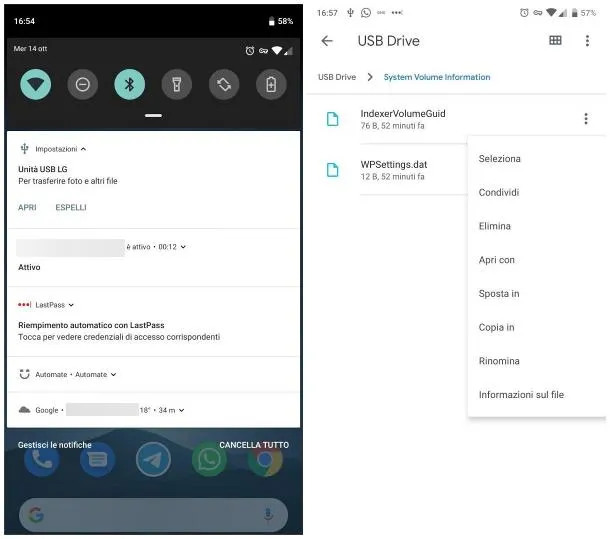
Come collegare una chiavetta USB al telefono Android.
Quasi tutti gli smartphone Android moderni presenti in commercio sono in grado di sfruttare la tecnologia OTG, unitamente a un apposito adattatore, per leggere il contenuto di una chiavetta USB e scrivere file su di essa. Prima di acquistare qualsiasi cosa, però, ti consiglio di scaricare ed eseguire l’app USB OTG Checker (disponibile sul Play Store e sui market alternativi per Android), in modo da accertarti che il dispositivo in tuo possesso supporti la summenzionata tecnologia. Qualora il controllo avesse esito positivo, puoi procedere con l’acquisto di un adattatore USB OTG, atto a permettere il collegamento tra la chiavetta e il telefono, mediante la porta USB-C o microUSB presente sullo stesso. Adattatori di questo tipo possono essere acquistati nei negozi di informatica, oppure online, per pochi euro: presta comunque attenzione al modello più adatto al tuo telefono, tenendo presente l’entrata di cui esso è dotato (USB-C oppure microUSB). Se preferisci evitare l’acquisto di un adattatore e cerchi una chiavetta da poter usare direttamente con lo smartphone, puoi optare inoltre per l’acquisto di una chiavetta USB specifica per telefoni e tablet, dotata di connettore USB-C o microUSB. Ce ne sono anche di “dual”, con connettore sia USB-A (quello standard dei PC) che USB-C o microUSB. Anche in questo caso, compi la tua scelta in base al tipo di ingresso presente sul tuo smartphone. Dopo aver ottenuto l’occorrente, procedi in questo modo: per prima cosa, collega l’adattatore allo smartphone mediante il connettore USB-C o microUSB e, in seguito, inserisci la chiavetta USB nell’apposito ingresso dell’adattatore. Fatto ciò, non ti resta che sbloccare il telefono e richiamare l’area di notifica di Android, la quale dovrebbe mostrarti un messaggio relativo alla presenza di una unità USB: per visualizzarne subito il contenuto, mediante il gestore file di sistema, fai tap sulla notifica in questione. Qualora non dovessi vedere alcun messaggio, apri manualmente l’app di gestione file (ad es. Files di Google o altri file manager disponibili sul Play Store e sui market alternativi per Android), fai tap sulla scheda Sfoglia, individua il riquadro Dispositivi di archiviazione e fai tap sul nome della chiavetta USB. Se richiesto, premi più volte il pulsante Consenti, per accordare i permessi necessari. A questo punto, puoi navigare all’interno della chiavetta, come faresti di solito; per agire sui file ed effettuare operazioni di copia, spostamento, eliminazione e altro, fai tap sul pulsante (⋮), corrispondente all’anteprima del file; per intervenire su più file contemporaneamente, effettua un tap prolungato sul primo degli stessi (in modo da accedere alla modalità selezione), apponi il segno di spunta accanto agli altri file su cui intervenire e tocca il pulsante (⋮), residente in alto a destra. Per cancellare uno o più file, utilizza invece l’icona del cestino. Per saperne di più in merito all’utilizzo di USB OTG su Android, o per avere informazioni in merito alla forzatura dell’utilizzo della stessa anche su dispositivi non compatibili (operazione non esente da rischi), da’ pure uno sguardo alla mia guida su come abilitare l’OTG su Android .
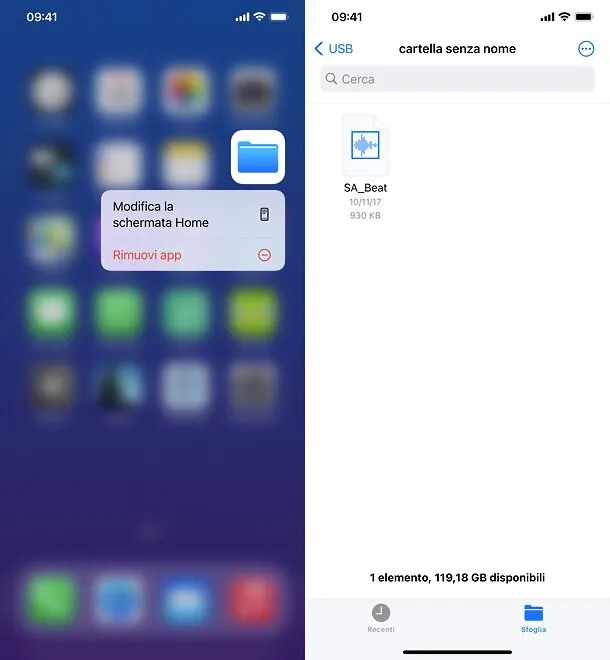
Come collegare una chiavetta USB all’iPhone.
Con l’avvento di iOS 13 (e di iPadOS), Apple ha reso possibile l’utilizzo della tecnologia OTG anche sui suoi smartphone e tablet: per questo motivo, avvalendosi di uno specifico adattatore Lightning/USB-A, è possibile collegare all’iPhone qualsiasi chiavetta USB, per visualizzarne o modificarne il contenuto, attraverso l’app File di Apple. Tuttavia, va fatta una doverosa precisazione sull’argomento: affinché l’iPhone possa correttamente leggere il contenuto di una chiavetta USB, deve essere in grado di alimentarla correttamente, e ciò succede generalmente per i drive che necessitano un quantitativo di corrente inferiore a 100 mA. In caso contrario, il “melafonino” potrebbe non riuscire a fornire alimentazione sufficiente alla chiavetta, rendendone pressoché impossibile la lettura. Per far fronte a questa cosa, ti consiglio di scegliere un adattatore che sia dotato di ingresso USB 3.0 (la porta USB “femmina” è colorata di blu) e, per maggiore sicurezza, anche di un secondo ingresso Lightning, mediante il quale connetterlo alla corrente elettrica. In tal modo, la chiavetta prenderà l’energia necessaria dalla fonte di alimentazione esterna e non da iPhone, diminuendo drasticamente eventuali problemi in fase di lettura. Adattatori del genere possono essere acquistati nei migliori negozi di informatica e online. Una volta ottenuto l’occorrente, procedi in questo modo: per prima cosa, collega l’iPhone all’adattatore mediante il piccolo cavo Lightning che esce da quest’ultimo e, se hai optato per un modello che supporta l’alimentazione esterna, collegalo a una fonte di elettricità inserendo il cavo di ricarica dell’iPhone nell’ingresso Lightning. A questo punto, non ti resta che connettere la chiavetta USB all’apposito ingresso dell’adattatore e il gioco è fatto: nel giro di qualche istante, l’iPhone dovrebbe notificarti la presenza di un nuovo dispositivo di archiviazione, proponendoti di aprirlo con l’app File. Qualora ciò non dovesse accadere, apri manualmente la suddetta app, sfiorando la sua icona presente sulla schermata Home o nella Libreria app (quella raffigurante una cartella blu), tocca la voce Sfoglia posta in basso a destra e, per accedere ai file presenti sulla chiavetta connessa, fai tap sul nome di quest’ultima, che dovrebbe comparire all’interno della sezione Posizioni. Per visualizzare il contenuto di un file, devi semplicemente fare tap sulla sua icona; per accedere alle operazioni disponibili (duplicazione, copia, eliminazione e così via), effettua invece un tap prolungato sulla sua anteprima; per richiamare le operazioni sulla cartella (creazione di una nuova cartella, aggiunta di un elemento tagliato/copiato e così via), accedi alla directory di tuo interesse ed effettua un tap prolungato su un punto vuoto della stessa, per mostrarne il relativo menu. Come soluzione alternativa, puoi utilizzare una speciale chiavetta dotata di connettore Lightning, progettata appositamente per i dispositivi quali iPhone e iPad. Drive di questo tipo sono disponibili nei migliori negozi di informatica, oppure online. Per evitare problemi di compatibilità, ti consiglio di optare per dispositivi dotati di certificazione MFi (made for iPhone). Dopo esserti procurato il dispositivo che preferisci, tutto ciò che devi fare è scaricare l’app dedicata nell’iPhone (in genere disponibile gratuitamente su App Store) e, dopo averla avviata, seguire il tutorial che ti viene proposto per spostare i file da e per la memoria USB. Purtroppo non posso essere particolarmente preciso in merito all’esatta procedura da compiere, poiché ciascuna app è differente dalle altre: generalmente, le istruzioni fornite in fase d’avvio dell’applicazione sono estremamente intuitive e dovrebbero consentirti di ottenere il risultato sperato, nel giro di pochi minuti.
Fonte: https://www.aranzulla.it


Oggi, vedremo in questa guida come collegare una chiavetta usb a uno smartphone android in maniera tale da poterne leggere il contenuto, trasferire foto, video, mp3, film, file in generale. La procedura è abbastanza semplice da fare, anche se non su tutti i dispositivi android è possibile collegare una chiavetta usb, questo perchè il tablet o lo smartphone su cui vogliamo collegare la “pennetta” deve essere abilitato al montaggio e riconoscimento di un cavo adattatore USB OTG.
Ma cosa è un cavo USB OTG? Un cavo USB OTG, abbreviazione di USB ON THE GO, è un particolare cavetto adattatore che va collegato alla presa d’alimentazione del caricabatteria dello smartphone e permette di sfruttare la funzione USB HOST dei dispositivi android quali smartphone e tablet e a cui è possibile collegare memorie esterne come penne usb, mouse, tastiere ecc.. Un cavo OTG è composto da una connettore micro USB maschio che va a collegarsi alla presa d’alimentazione del telefono, dove si collega il cavo micro usb del caricabatteria e di un altro connettore, ma stavolta femmina, posto all’altra estremità del cavo e su cui va montata la memoria usb o una periferica esterna come una tastiera o un mouse.

Collegare una chiavetta usb a uno smartphone Android però non è possibile su tutti i dispositivi con il sistema operativo con il robottino verde, alcuni infatti hanno bisogno dell’attivazione, come ad esempio sul Huawei P9 Lite, mentre su altri basta collegare cavo e penna usb per poterne esplorare il contenuto, altri ancora sono proprio privi della USB OTG, in particolare su vecchi modelli di smartphone. Alcuni tablet poi, sono dotati già di fabbrica di una presa usb su cui collegare le memorie esterne come chiavi usb oppure tastiere e mouse, senza il bisogno di alcun cavo supplementare.

Per sapere se è possibile collegare una chiavetta usb a uno smartphone android in quanto dotato di USB OTG, è possibile scaricare un’applicazione che si chiama USB OTG Checker , che in un attimo è in grado di testare se lo smartphone o il tablet in uso è compatibile con la tecnologia USB OTG. L’app è completamente gratuita e si può scaricare senza alcun costo dal Google Play Store, inoltre per il funzionamento non richiede alcuna azione da parte dell’utente, basta aprirla e questa indicherà subito sul display del dispositivo se c’è o meno compatibilità con l’OTG attraverso uno spunta in caso di compatibilità o una X in caso di mancanza di questa tecnologia.
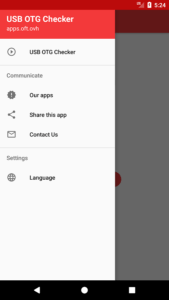
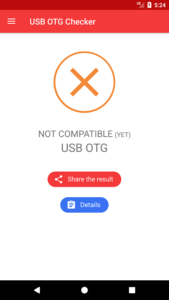
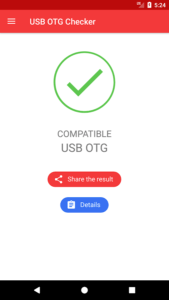
In alcuni dispositivi, come ad esempio su Nexus (ma può funzionare anche su altri device), per poter collegare una chiavetta usb può essere necessaria un’applicazione che necessita dei permessi di Root e che si chiama [root] StickMount.

L’applicazione [root] StickMount , una volta installata sul device, permette di leggere le chiavette USB, creando una cartella su cui saranno visibili tutti i files presenti nella memoria esterna e che sarà accessibile da un qualsiasi file manager . Una volta ottenuto il collegamento tra dispositivo Android e chiavetta USB attraverso il cavo OTG, è possibile ottenere lo scambio file via OTG, quindi si potranno ad esempio trasferire tutte le foto presenti sulla galleria dello smartphone su chiavetta USB oppure fare il contrario, quindi trasferire le foto da memoria USB a memoria smartphone.
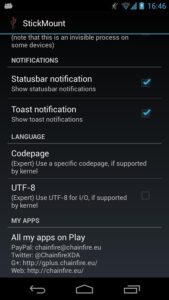
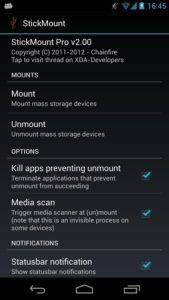
Per poter quindi collegare una chiavetta usb a uno smartphone android, basta prendere il cavo adattatore USB OTG, collegarlo al telefono alla presa micro usb, quindi all’altra estremità del cavo collegare la memoria usb. Fatto ciò dovrebbe apparire una notifica sul dispositivo a indicare il riconoscimento della memoria esterna, basta quindi aprire la notifica e sarà quindi possibile accedere a tutti i dati contenuti all’interno della chiave usb. Si può raggiungere lo stesso percorso come già detto in precedenza anche attraverso un file manager.
Una volta ottenuto l’accesso al contenuto della chiavetta, è possibile accedere a tutti i dati in essa contenuti, si potrà quindi procedere con il trasferimento dei file, oppure procedere alla lettura direttamente dalla memoria esterna. Potrai quindi visualizzare le foto contenute nella chiavetta usb direttamente da li senza alcun trasferimento, ascoltare gli mp3, vedere film, oppure se vorrai potrai trasferirli su smartphone e viceversa, proprio come accade quando si monta un hard disk esterno su un computer.
Abbiamo quindi visto come collegare una chiavetta usb a uno smartphone android, adesso invece per uscire dal contenuto della chiavetta e poterla sconnettere dallo smartphone o tablet android, non devi fare altro che premere sul pulsante di estrazione della memoria esterna che solitamente sta sulla notifica di collegamento usb (in alcuni device è chiamata “espelli”) e potrai quindi rimuovere la memoria e successivamente scollegare il cavo otg in tutta sicurezza per i file memorizzati sia su smartphone che chiavetta usb.
Fonte: https://www.megapk.it




